Если вы используете Mac, вы можете быть очень довольны безопасностью и конфиденциальностью, которые он может предложить. Однако даже по ошибке, если вы удалите что-то, чему не предназначалось, как вы сможете это восстановить? Да, поскольку вы уже прочитали заголовок и поискали его, речь идет о паролях. Эти пароли крайне необходимы, когда дело доходит до входа в систему. В то же время они крайне нестабильны, поскольку ими нельзя ни с кем поделиться.
Если вы не помните пароль, который нужно ввести, не волнуйтесь, вы не одиноки. Восстановление недавно удаленных паролей на Mac никогда не было таким простым до недавнего обновления macOS Sonoma. Вот руководство, которое поможет вам восстановить недавно удаленные пароли на Mac.
Могу ли я восстановить удаленные пароли на Mac?
На данный момент на Mac и iCloud Keychain можно восстановить только недавно удаленные пароли . Однако здесь есть ограничение. Вы не можете просто вернуться и восстановить пароль, который был удален около месяца назад.
Итак, если открытое окно в 30 дней еще не прошло, вы можете быстро выполнить действия, описанные в следующем разделе, и восстановить недавно удаленный пароль на своем Mac.
Тем не менее имейте в виду, что этот трюк работает только на устройствах Mac под управлением macOS 14 Sonoma. Если вы используете macOS 13 Ventura, вам придется подождать, пока Apple не выпустит обновление.
Как восстановить недавно удаленные пароли на Mac?
На данный момент существует два метода восстановления случайно удаленных недавних паролей на Mac. Первый метод предоставляется связкой ключей iCloud. Связку ключей iCloud также можно использовать для восстановления паролей Wi-Fi . Поэтому, когда вы пытаетесь ввести пароль, Keychain уже подсказывает вам пароль, чтобы вы могли легко его ввести.
Однако если вы удалите пароль iCloud Keychain, он исчезнет навсегда. Интересно, что после недавнего обновления пароли, удаленные из Keychain, сохраняются в течение 30 дней.
В каждом Macbook или iMac , старом или новом, есть встроенный инструмент восстановления пароля, который помогает восстановить случайно удаленные пароли. Однако этот инструмент ограничен только 30 днями удаления. Если вы считаете, что 30 дней не прошли, вот шаги, которые вам нужно выполнить:
- Нажмите на значок Apple , чтобы открыть меню .
- Теперь нажмите «Настройки системы» в раскрывающемся меню.
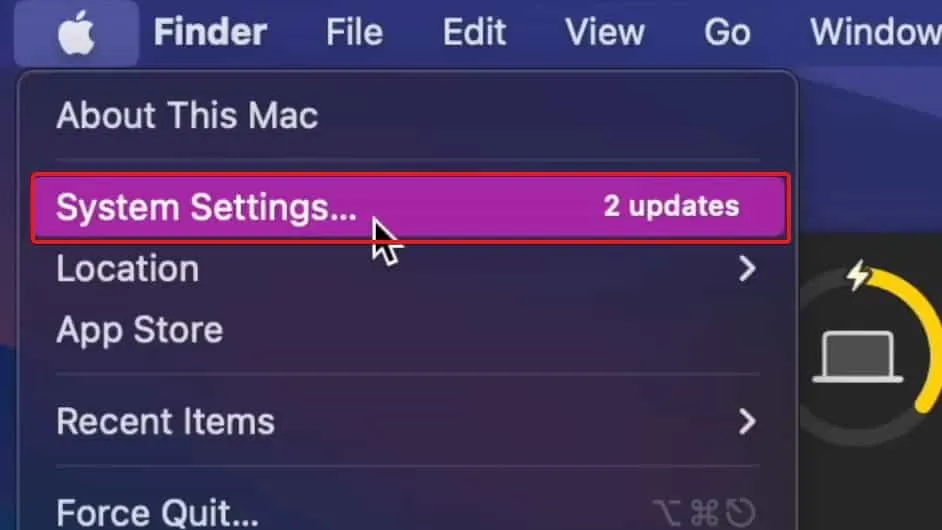
- Нажмите «Пароли» .
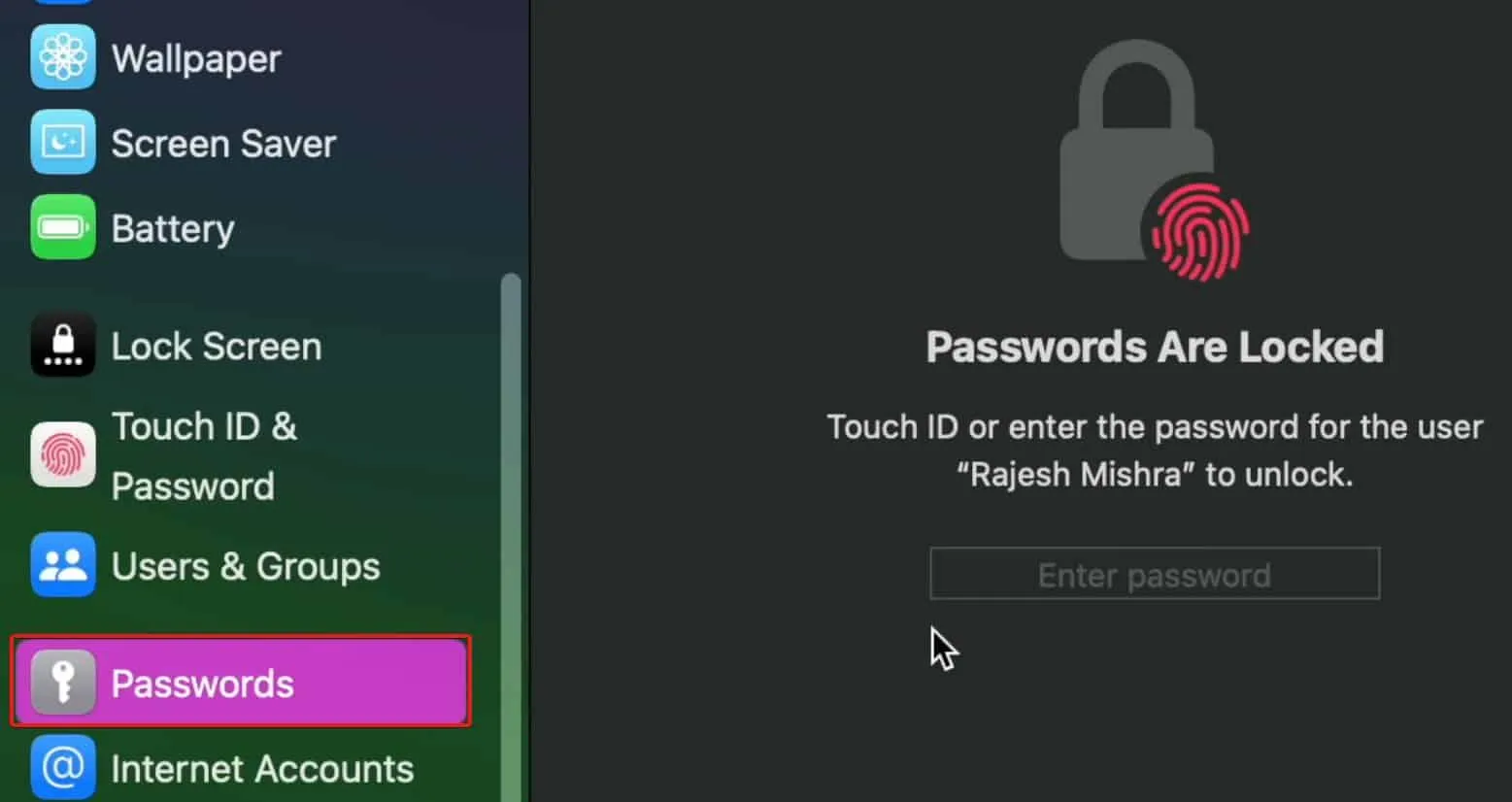
- Теперь выполните аутентификацию, используя свой пароль или Touch ID.
- Здесь, справа, вы увидите «Недавно удаленные» . Нажмите на это.
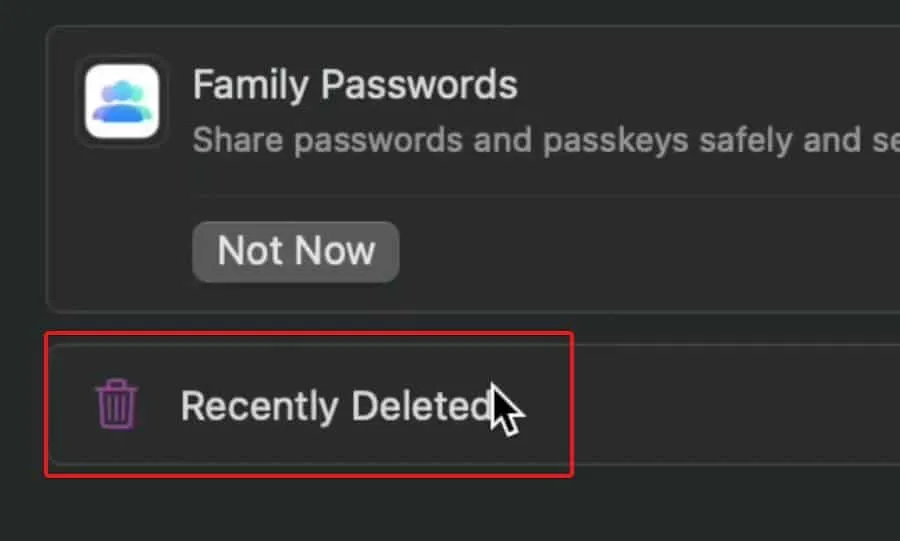
- Теперь вам будет представлен список всех паролей, которые вы недавно удалили.
- Нажмите на пароль, который хотите восстановить.
Процесс одинаков для всех устройств под управлением старых и новых версий macOS. Однако следует иметь в виду, что к недавно удаленным паролям относятся пароли, удаленные не более 30 лет назад.
Почему я не вижу удаленный пароль?
Если вы не видите недавно удаленные пароли, возможно, вы удалили пароль более 30 дней назад. В этом случае вы не сможете просмотреть или восстановить этот пароль. Согласно ограничению, при этом можно сохранять только пароли до тех пор, пока не пройдут 30 дней.
Нижняя граница
Что ж, это все, что у нас есть о том, как восстановить недавно удаленные пароли на Mac. Мы надеемся, что это руководство помогло вам. Если у вас все еще есть какие-либо сомнения или вопросы, обязательно оставьте комментарий ниже, чтобы мы могли помочь.
- 11 лучших способов исправить камеру Mac, которая не работает после обновления
- 6 способов исправить неработающие уведомления о покупке на iPhone, iPad, Mac
- Как исправить ошибку «Команда не найдена» на Mac
- Исправьте проблемы со случайным выключением MacBook на macOS 13 Ventura Big Sur
- Кодек macOS Ventura 13.4 H264 100FPS и 120FPS не работает: исправлено
- Топ-7 бесплатных эмуляторов для запуска приложений Android на macOS